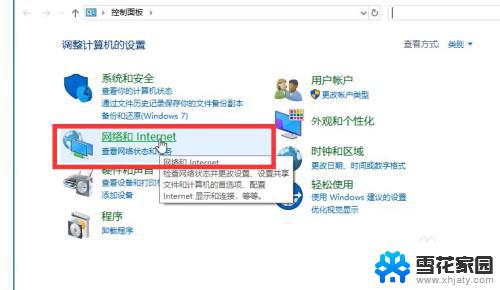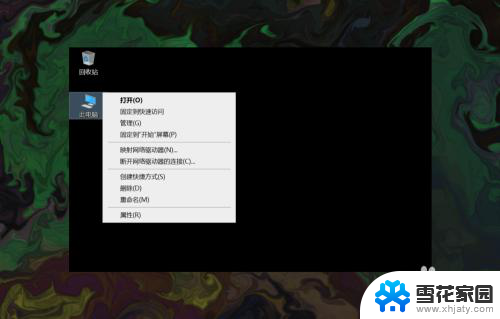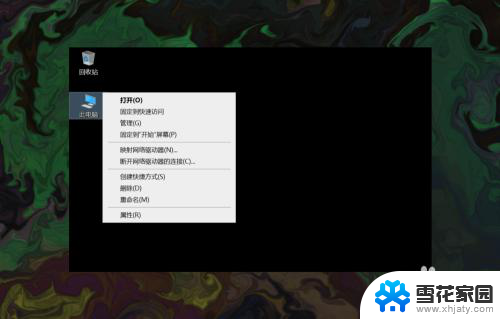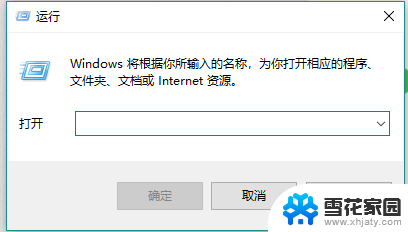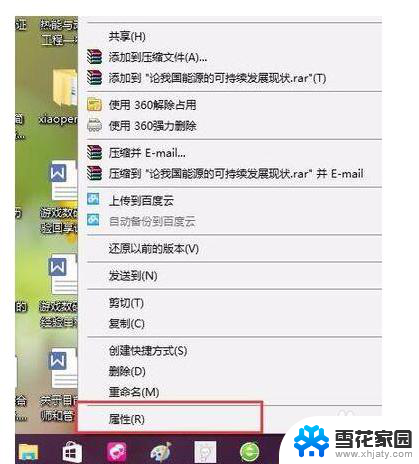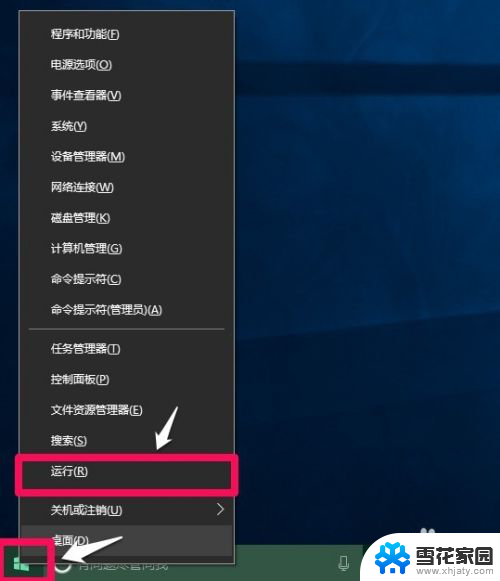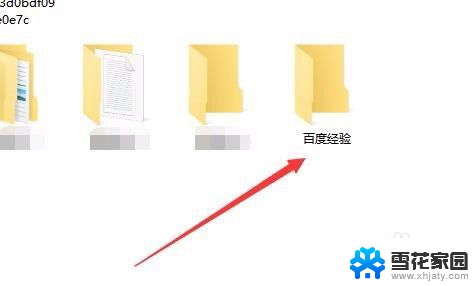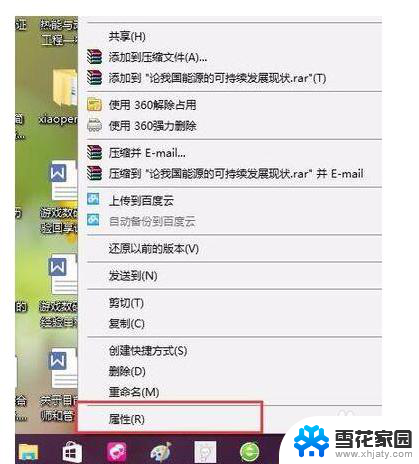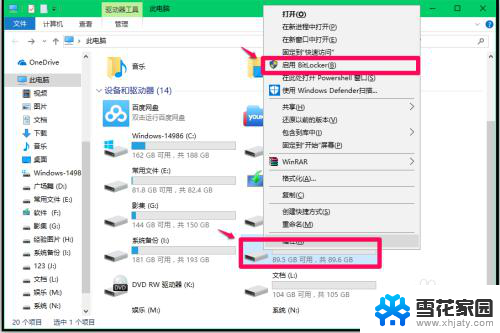笔记本电脑硬件加速gpu计划 win10系统中GPU硬件加速的配置教程
随着科技的不断发展,笔记本电脑已经成为我们生活中不可或缺的一部分,随着软件和应用程序的不断更新,我们的电脑可能会出现运行速度变慢甚至卡顿的问题。为了解决这一问题,Windows 10系统推出了GPU硬件加速的配置教程,通过利用显卡的计算能力来提升电脑的性能。在本文中我们将深入探讨这一加速计划,并为大家详细介绍如何配置GPU硬件加速。
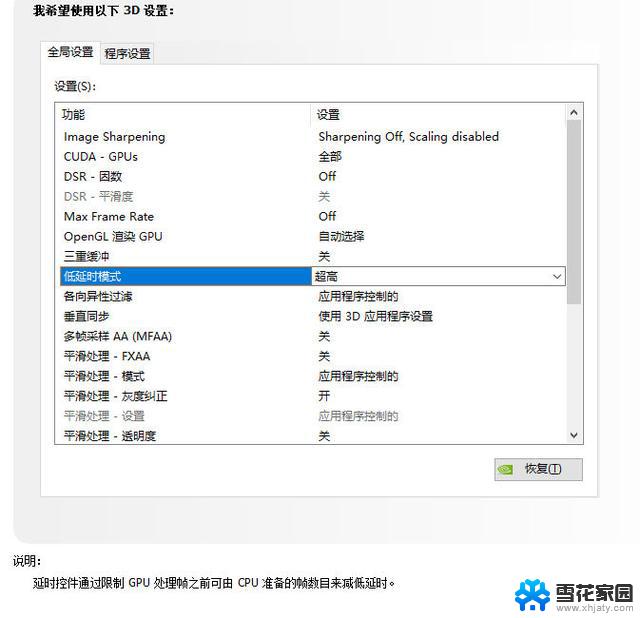
想要开启上述功能,首先你要确定自己的系统是不是已经升级至Windows 10 May 2020(20H1/Version 2004)或者Build 19041及更高版本,同时还需要NV GeForce 451.48或Adrenalin 2020版20.5.1 Beta驱动程序。AMD目前已经发布了测试版本,Intel正计划在不久的将来更新他们的WDDM 2.7驱动程序,支持硬件加速GPU。
在确定了上述条件后,两种开启GPU硬件加速的方法是:
第一种方式是: 在Windows搜索中,搜索“regedit”并选择第一个选项;打开 “注册表编辑器”;在注册表编辑器中,导航到 “HKEY_LOCAL_MACHINE/SYSTEM/CurrentControlSet/Control/GraphicsDrivers”;找到名为“HwSchMode”的DWORD选项,选项中的值2意味着启用,1意味着关闭。
第二种方式是: 打开开始菜单,点击设置齿轮图标;在设置应用中,点击“系统”并打开“显示”选项卡;在“多显示器”部分,选择“图形设置”;开启或关闭 “硬件加速GPU调度 ”选项;重新启动系统
微软透露的细节显示,有了硬件加速GPU调度。Windows 10现在可以将内存管理控制权交给基于GPU的专用调度处理器,理论上应该可以解放一下CPU,减少输入滞后。这项功能在高端CPU上表现并不明显,因为它们能够完全胜任GPU帧处理。
不过,在低端和中端CPU上进行游戏时,硬件加速GPU调度才会被证明是有用的。根据微软的说法,硬件加速GPU调度还应该减少GPU调度的开销,并使图形子系统的一个基本支柱现代化,为 “未来的事情做好准备”。
以上就是笔记本电脑硬件加速GPU计划的全部内容,如果你遇到类似情况,请参考本文的方法来处理,希望这对大家有所帮助。